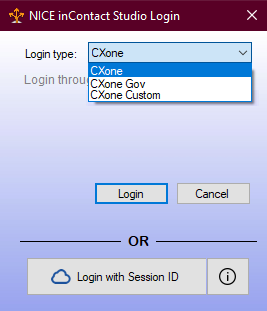所需許可權:至少有一項:應用程式 > Studio > 指令碼 >
Studio 提供了多種登入方式。並非所有方式都對所有使用者可用。 如果您不知道要使用哪種登入類型,請聯絡貴組織的 IT 部門或 客戶代表。
Studio 會記住您的登入資訊,即使您關閉應用程式後也會使您保持登入。 如果您要登出,選擇 File > Logout & Exit 選項。 如果您是 FedRAMP 的使用者,Studio在不活動超過 15 分鐘後將自動登出。
不支援 Login with Session ID 選項。
登入類型:CXone Mpower
- 點擊兩下 Studio 捷徑以打開 Studio 登入視窗。
- 選擇 CXone 作為 Login Type 並點擊 Login。 您的預設流覽器打開CXone Mpower登入頁面。
- 輸入您的 CXone MpowerUsername並點擊 Next。
- 輸入您的 Password 和您的 MFA Token,如果需要。
- 點擊 Sign In。 Studio開啟。
登入類型:CXone Mpower
此登入選項僅針對 FedRAMP 使用者。 Studio在不活動超過 15 分鐘後,FedRAMP 使用者將自動登出。
- 點擊兩下 Studio 捷徑以打開 Studio 登入視窗。
- 選擇 CXone Gov 作為 Login Type 並點擊 Login。 您的預設流覽器打開CXone Mpower登入頁面。
- 輸入您的 CXone MpowerUsername並點擊 Next。
- 輸入您的 Password 和您的 MFA Token,如果需要。
- 點擊 Sign In。 Studio開啟。
登入類型:CXone Mpower 自訂
- 點擊兩下 Studio 捷徑以打開 Studio 登入視窗。
- 選擇 CXone Custom 作為 Login Type。
-
輸入有效的 Hostname。
 詳細了解主機名稱的資訊
詳細了解主機名稱的資訊
主機名稱 詳細資訊 cxone.niceincontact.com 如果您是使用 NiCE 的 CXone Mpower 客戶或者如果您需要存取外部客戶環境,請使用此主機名稱。 cxone-gov.niceincontact.com 如果您是使用 NiCE 的 CXone Mpower FedRAMP 客戶,請使用此主機名稱。 其他 如果您的CXone Mpower管理員指示,請使用不同的主機名稱。 - 點擊 Login。
- 輸入您的 CXone MpowerUsername並點擊 Next。
- 輸入您的 Password 和您的 MFA Token,如果需要。
- 點擊 Sign In。 Studio開啟。